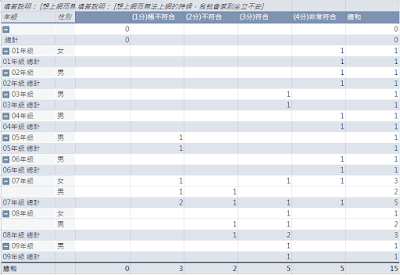【需求】
倒數計時影片可以怎麼用呢?當教學時,若需要更精準的掌控時間,這時倒數計時影片就是很好運用的工具,除了可以讓學生隨時看到剩下多少時間,營造時間壓力的緊張感,也可以在教學設計時,有效的掌控學生操作的時間。
雖然目前在Youtube上已經有不少《Countdown Timer》但大多是從頭倒數到結束,或是只有畫面沒有背景音樂,直到時間到了才有提示音。少了一些自己希望的功能,例如:倒數10分鐘的影片,可以在5分鐘提示,1分鐘提示,最後5秒鐘的提示,時間結束提示音等。
先看看【倒數10分鐘】影片
【特色】
- 以Excel的《等差填滿》:每一行差一秒,快速完成每一秒鐘的時間內容。
- 以Word的《樣式》:每一秒鐘的時間內容套用大綱模式。
- 以PowerPoint的《從大綱插入投影片》:快速將每一秒鐘的時間放入每個頁面。
- 以PowerPoint的《音訊工具》:依時間插入與設定音樂撥放。
- 以PowerPonit的《建立視訊》:每頁撥放一秒,快速建立mp4檔案格式影片。
【製作流程】
1.先開啟Excel。
1-1在A1輸入起始時間和秒數,在A2輸入減少一秒後的分和秒。兩格選起來右下方點向下拖拉填滿直到00:00。
1-2將整串時間複製
2.開啟Word
2-1滑鼠右鍵→選擇性貼上→只保留文字。
2-2將文字全選→套用樣式裡面的《標題一》→存檔
3.開啟PowerPoint
3-1檢視→投影片母片
3-2自行設計一頁為影片的版面
3-3常用→新增投影片→從大綱插入投影片
3-4選擇第2步的word檔
3-5將倒數計時投影片全選→常用→版面配置→套用自行設計好的版面
4.開啟【Youtube工作室】→【音效庫】
4-1透過《撥放時間》的篩選,挑選適合的影片長度。並留意聲音授權的使用方式→下載音樂。
5.回到PowerPoint,準備安插聲音
5-1插入→音訊→我個人電腦上的音訊
5.2選擇音訊圖示→音訊工具→撥放→在背景撥放
6.建立視訊影片
6-1檔案→匯出→建立視訊→設定畫面品質→試定每張投影片所用秒數為1秒→建立視訊。